
Möchten Sie Tabellendaten effizient verarbeiten? Die Tabellenbearbeitungsfunktion von Graphite Document verdient Ihre Aufmerksamkeit. Der PHP-Editor Strawberry bietet Ihnen ein detailliertes Tutorial, von grundlegenden Vorgängen bis hin zu fortgeschrittenen Techniken, das Sie Schritt für Schritt durch die einfache Bearbeitung von Tabellen in Graphitdokumenten führt. Vom Erstellen von Tabellen bis zum Formatieren von Zellen, vom Einfügen von Daten bis zum Einrichten von Formeln vermittelt Ihnen dieses Tutorial alle Kenntnisse und Fähigkeiten, die Sie benötigen. Kommen Sie und lesen Sie die Details, lernen Sie die Geheimnisse der Tabellenbearbeitung von Graphitdokumenten kennen und machen Sie Ihre Dokumentenverarbeitung einfacher und effizienter!
1. Wenn Sie eine Tabelle bearbeiten möchten, müssen Sie oben rechts auf die Option [Neu] klicken und die Funktion [Tabelle] auswählen:
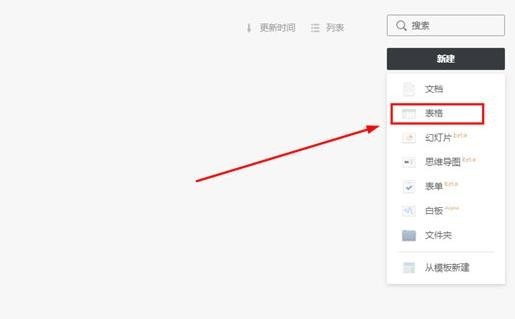
2 siehe Die Tabelle wurde erfolgreich erstellt. Es gibt keinen großen Unterschied zwischen der Funktionsweise der Tabelle im Graphitdokument und der Excel-Software. Unabhängig davon, ob es sich um das Erstellen von Formeln oder das Bearbeiten von Zellen handelt, ist dies leicht zu erkennen, wie in der folgenden Abbildung dargestellt:
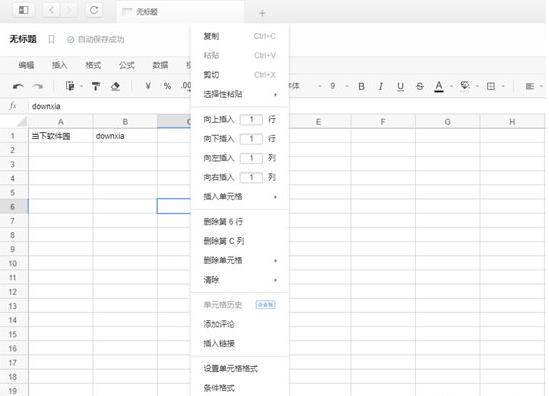
3. Wenn Sie die gesamte Tabelle bearbeiten möchten, finden Sie oben auch die Bearbeitungsfunktion, um Vorgänge wie Rückgängigmachen, Wiederherstellen, Ausschneiden, Kopieren, Einfügen, Suchen und Ersetzen zu realisieren, wie in der Abbildung unten gezeigt:
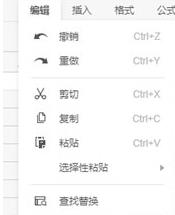
4. Wenn Sie ein Bild in die Tabelle einfügen möchten, wählen Sie einfach die Zelle aus, wählen Sie dann die Option [Zellenbild] oder [Floating Picture] in der Spalte [Einfügen] und wählen Sie schließlich das Bild aus, das Sie einfügen möchten , wie in der Abbildung unten gezeigt:
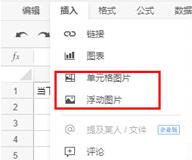
Das obige ist der detaillierte Inhalt vonSo bearbeiten Sie Tabellen in Graphite-Dokumenten_Tutorial zum Bearbeiten von Tabellen in Graphite-Dokumenten. Für weitere Informationen folgen Sie bitte anderen verwandten Artikeln auf der PHP chinesischen Website!
 Wie viel entspricht Snapdragon 8gen2 Apple?
Wie viel entspricht Snapdragon 8gen2 Apple?
 So beheben Sie den Anwendungsfehler WerFault.exe
So beheben Sie den Anwendungsfehler WerFault.exe
 absoluteslayout
absoluteslayout
 Mongodb und MySQL sind einfach zu verwenden und empfehlenswert
Mongodb und MySQL sind einfach zu verwenden und empfehlenswert
 Verwendung des Zahlenformats
Verwendung des Zahlenformats
 Konvertierung von RGB in Hexadezimal
Konvertierung von RGB in Hexadezimal
 So erstellen Sie Diagramme und Datenanalysediagramme in PPT
So erstellen Sie Diagramme und Datenanalysediagramme in PPT
 Welche sind die am häufigsten verwendeten Drittanbieter-Bibliotheken in PHP?
Welche sind die am häufigsten verwendeten Drittanbieter-Bibliotheken in PHP?




